怎么把隐藏的文件显示出来 隐藏的文件夹显示出来方法教程
来源:www.laobaicai.net 发布时间:2018-08-20 13:15
很多时候我们会发现,电脑磁盘里明明是空的,但从属性中查看会发现有东西占用空间,其实是有一些电脑文件夹被隐藏了,那怎么让隐藏的文件夹显示出来呢?今天,小编跟大家介绍把隐藏的文件显示出来的技巧。一起来看看吧。
隐藏的文件夹怎么显示出来
打开“菜单”,点击“控制面板”,选择“文件夹选项”。
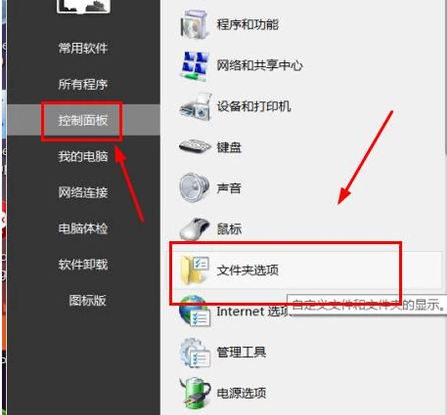
出现对话框后,点击对话框中的“查看”,将高级设置中的“隐藏文件和文件夹”里面的“显示隐藏的文件、文件夹和驱动器”即可找到被隐藏的文件了。
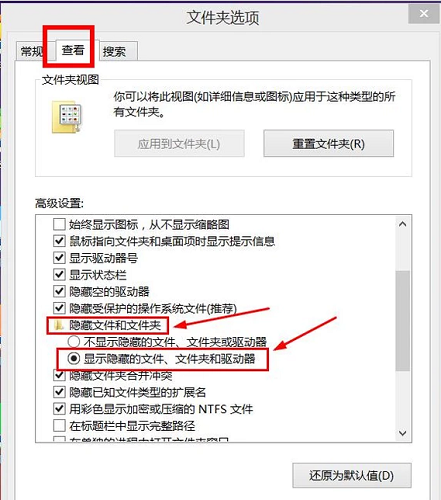
以上就是怎么把隐藏的文件显示出来 隐藏的文件夹显示出来方法教程的全部内容了。如果你也有遇到电脑里有隐藏文件夹,可以参考小编上述方法来解决问题哦,更多精彩教程,请关注老白菜官网。
推荐阅读
"Win10累积更新卡在无限重启阶段的修复策略"
- win11系统无法识别移动硬盘怎么办 2024-05-06
- win11系统dns异常无法上网怎么办 2024-05-04
- win11系统如何调整鼠标速度 2024-05-03
- win11系统不显示wifi列表怎么办 2024-05-01
win10系统设置虚拟内存教程分享
- win11系统如何查看内存条卡槽数量 2024-04-29
- win11系统怎么开启节能模式 2024-04-29
- win11系统usb接口无法识别设备如何解决 2024-04-28
- win11系统如何添加网络打印机 2024-04-26
老白菜下载
更多-
 老白菜怎样一键制作u盘启动盘
老白菜怎样一键制作u盘启动盘软件大小:358 MB
-
 老白菜超级u盘启动制作工具UEFI版7.3下载
老白菜超级u盘启动制作工具UEFI版7.3下载软件大小:490 MB
-
 老白菜一键u盘装ghost XP系统详细图文教程
老白菜一键u盘装ghost XP系统详细图文教程软件大小:358 MB
-
 老白菜装机工具在线安装工具下载
老白菜装机工具在线安装工具下载软件大小:3.03 MB










